
Kako ustvariti varnostno kopijo slike sistema Windows 10 s pomočjo pripomočka Dism in kako obnoviti s te slike. Uporabljamo Live CD AOMEI PE Builder in drugi način - običajni zagonski USB bliskovni pogon Windows 10
Pozdravljeni prijatelji! Če ste ljubitelj ukazne vrstice, potem lahko ustvarite varnostno kopijo slike sistema Windows 10, lahko uporabite storitev in uvajanje slik operacijskega sistema - Dism. Pomožni program Dism je takoj nadomestil tri orodja: Pkgmgr.exe, PEimg, Intlcfg, ki so bila vključena v sistem Windows Vista in lahko naredijo vse, kar so lahko, in veliko več, na primer: dodajanje in odstranjevanje gonilnikov in jezikovnih paketov s slike sistema Windows, vključuje in onemogočite različne komponente Windows in še veliko več. Z uporabo Dism lahko v sliko WIM vključite tudi druge slike operacijskih sistemov in jih tudi izključite. Kot ste že razumeli, se Dism uporablja predvsem za posodobitev namestitvene slike sistema Windows in njegovo nadaljnjo namestitev v računalnik, o tem bomo povedali vse v naslednjih člankih, danes pa bomo začeli, tako rekoč, z uvodnim delom (najpreprostejšim), ki ga bomo zajeli z uporabo Odstranite disk (C :), pri katerem je v podobo WIM nameščen sistem Windows 10 in nato namestite Win 10 s te slike na svoje mesto (disk C :). Torej, imamo nov prenosnik z omogočenim UEFI in Windows 10 nameščen na disku GPT.

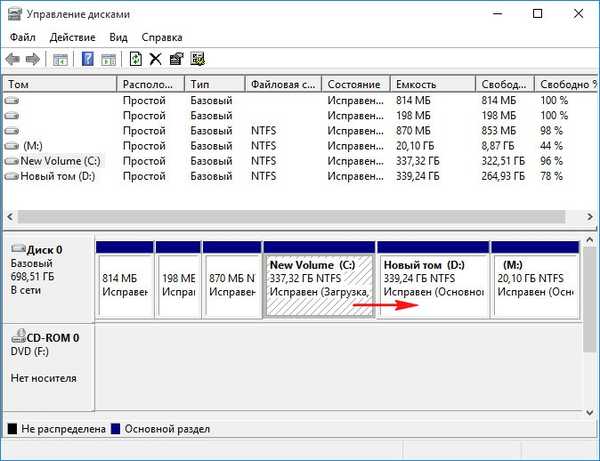
- Opomba: prijatelji, pri tej metodi lahko storite z običajnim zagonskim USB bliskovnim pogonom Windows 10, kar lahko storite s tem člankom. Zaženite prenosnik s zagonskega USB bliskovnega pogona, izberite obnovitev namesto namestitve in zaženite v ukazni vrstici Windows Recovery Environment (Windows RE). Nato v ukazni vrstici primite disk (C :) z nameščenim sistemom Windows 10 na WIM sliko in ga shranite na disk (D :). Windows 10 lahko obnovite tudi s pomočjo zagonskega USB bliskovnega pogona., primer in posnetki zaslona so podani na koncu članka. Ponujam pa vam bolj priročno orodje - Live CD AOMEI PE Builder, ima grafični vmesnik za upravljanje in vključuje številne dodatne programe, ki jih morda potrebujete.
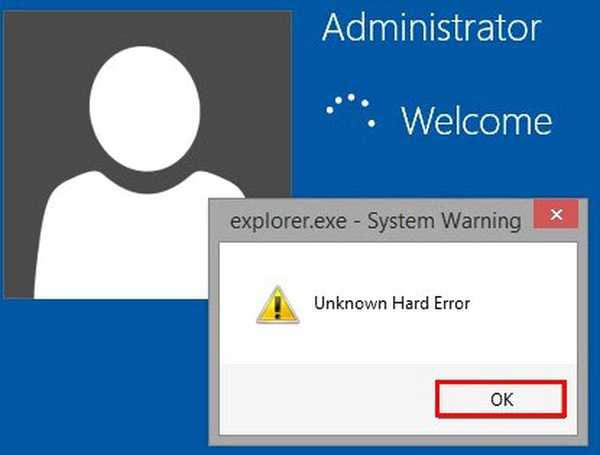
Zagonski CD AOMEI PE Builder v živo.
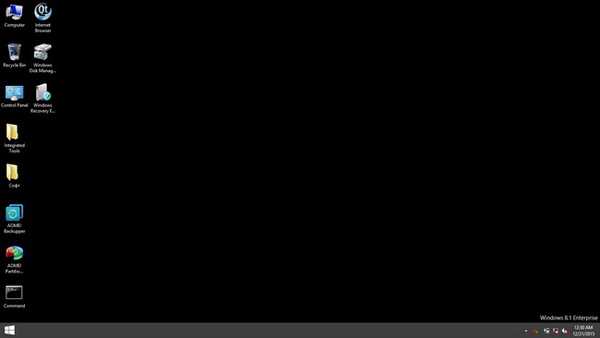
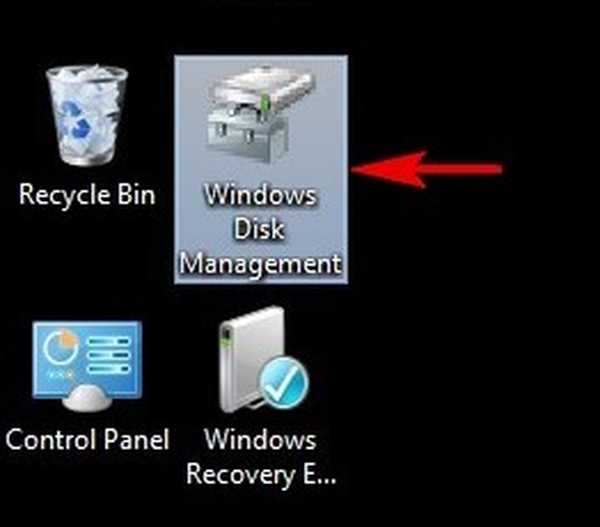
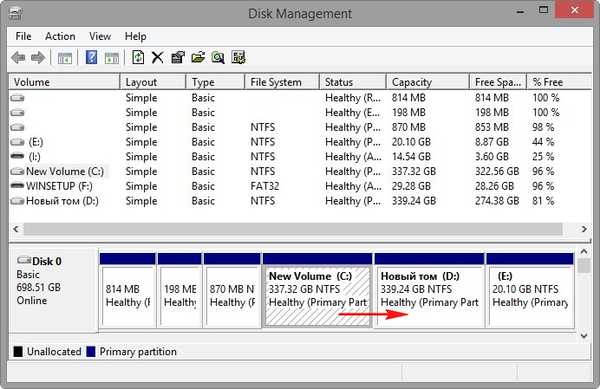
Zaženite ukazno vrstico
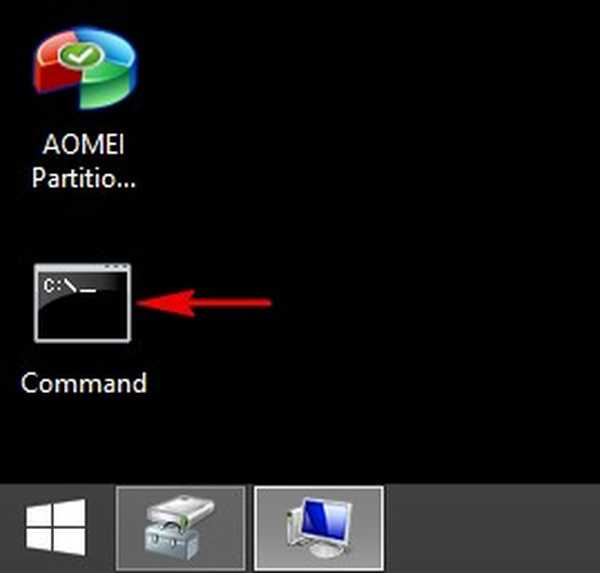
in vnesite ukaze:
Dism / Capture-Image /ImageFile:D:\my-windows.wim / CaptureDir: C: \ / Ime: "Windows"
kje,
my-windows.wim: je ime slike diska WIM (C :) v sistemu Windows 10.
D: \ - WIM slika shrani lokacijo.
C: \ - particijo z nameščenim sistemom Windows 10.
Napredek operacije je 100%. Sistemska slika je ustvarjena.
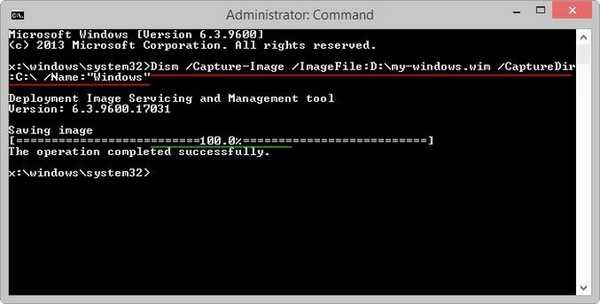
Slika sistema Windows 10 se nahaja v datoteki my-windows.wim na disku (D :).
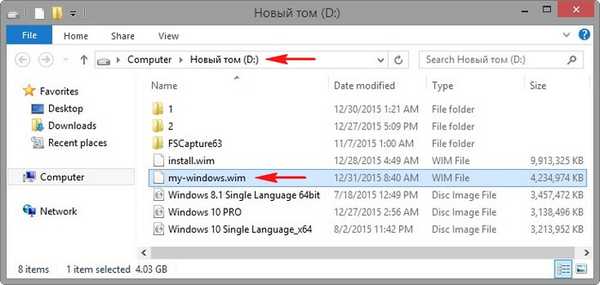
Okrevanje od slike
Zdaj si predstavljajte situacijo, da se naš Windows 10 ne zažene in obnovimo operacijski sistem iz predhodno ustvarjene slike.
Prenesite prenosni računalnik z bliskovnega pogona CD AOMEI PE Builder v živo.
Vnesite Upravljanje diskov.
In formatirajte pogon (C :) z nameščenim sistemom Windows 10.
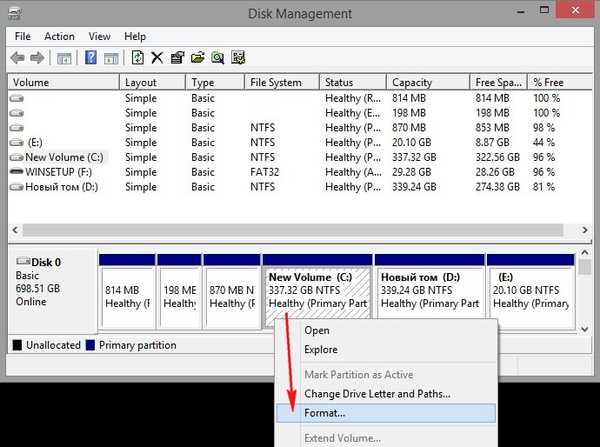
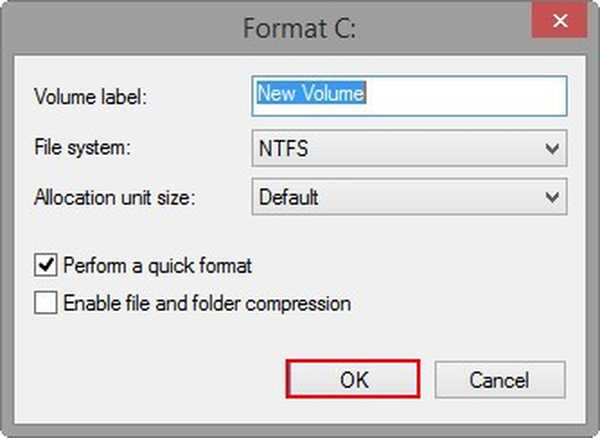
Disk (C :) je formatiran in na njem ni nobenih datotek.
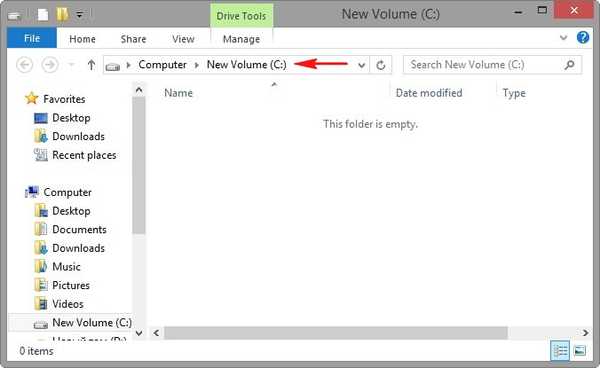
Zaženite ukazno vrstico in vnesite ukaze:
Dism / Get-WimInfo /WimFile:d:\my-windows.wim (s tem ukazom ugotovimo indeks slike - kazalo 1)
kje d: \ disk z datoteko my-windows.wim
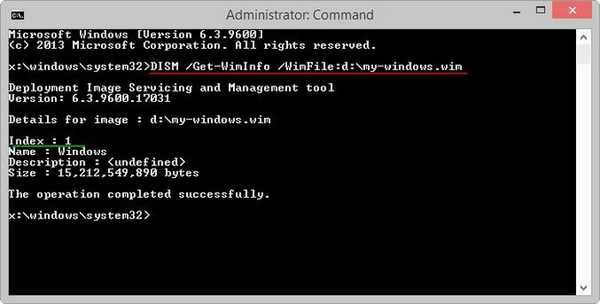
Dism / apply-image /imagefile:D:\my-windows.wim / index: 1 / ApplyDir: C: \ (ta ukaz razširi vsebino slike WIM na pogon C :)
kje d: \ disk z datoteko my-windows.wim.
1 - slikovni indeks.
C: - disk, na katerem je nameščena slika.
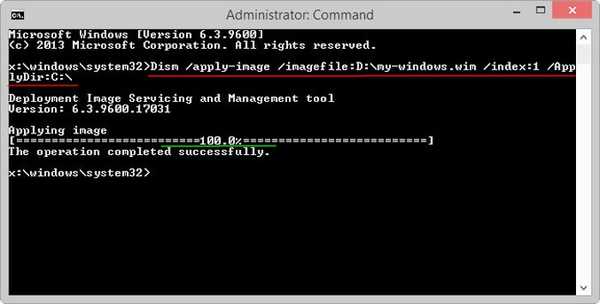
Napredek 100%.
Slika je razporejena.
Znova zaženite prenosnik in vnesite obnovljen Windows 10.

Kako to storiti z zagonskim USB bliskovnim pogonom z operacijskim sistemom Windows 10
Zaženite se z namestitvenega bliskavice Windows 10.
V začetnem oknu za namestitev sistema pritisnite bližnjico na tipkovnici "Shift + F10", odpre se ukazna vrstica.
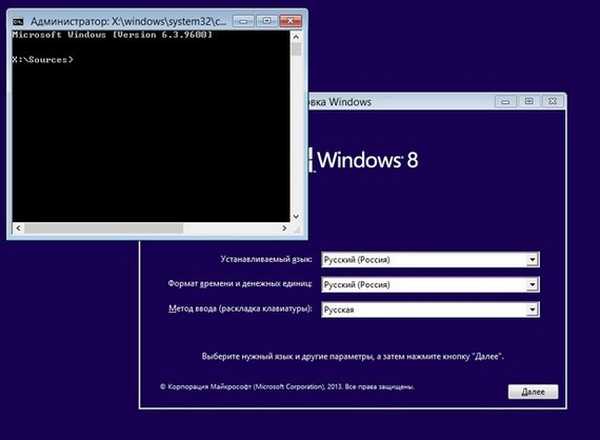
Z uporabo Dism zajememo disk (C :) z Windows 10, nameščenim v WIM sliko.
V bistvu vnesemo iste ukaze:
diskpart
lis vol (definirano s črkami pogona)
izhod (izhodni diskpart)
Dism / Capture-Image /ImageFile:D:\my-windows.wim / CaptureDir: C: \ / Ime: "Windows"
Slika WIM ustvarjena.

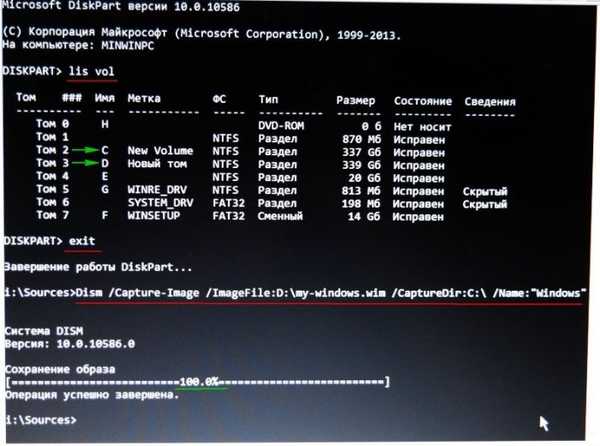
Obnovitev sistema Windows 10 iz slike WIM
diskpart
lis vol (definirano s črkami particij trdega diska, vidimo, da je particija C: Volume 2)
sel vol 2 (izberite pogon C :)
format fs = NTFS HITRO (format pogona C :)
izhod (izhodni diskpart)
Dism / Get-WimInfo /WimFile:d:\my-windows.wim (s tem ukazom prepoznamo indeks slike - indeks 1)
kje d: \ disk z datoteko my-windows.wim
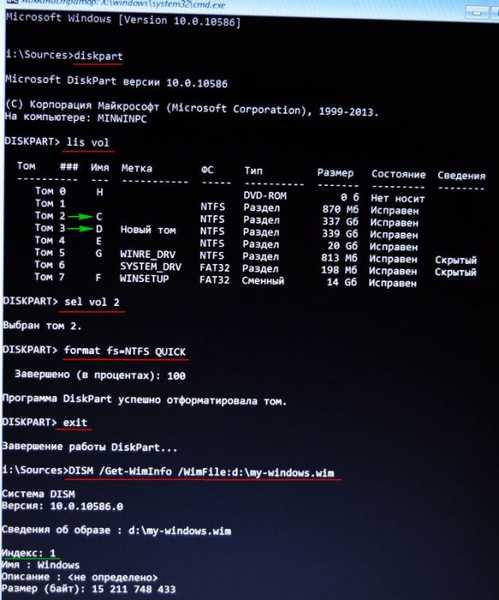
Dism / apply-image /imagefile:D:\my-windows.wim / index: 1 / ApplyDir: C: \ (ta ukaz razširi vsebino slike WIM na pogon C :)
Windows 10 je obnovljen.
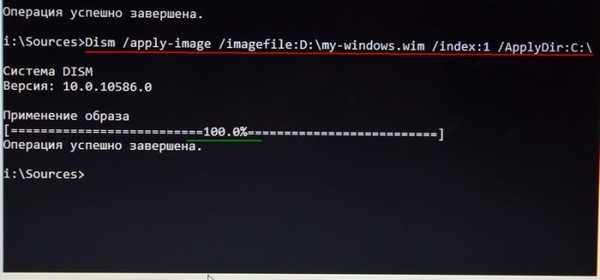
Tags za članek: LiveDisk Dism Backup











